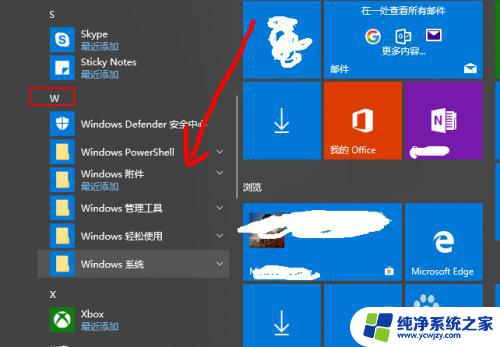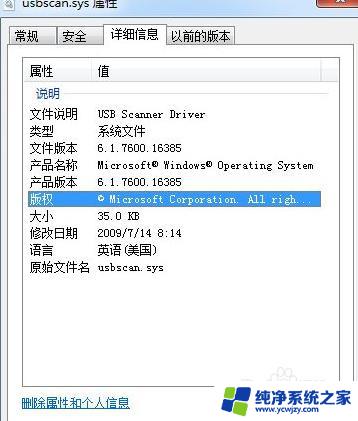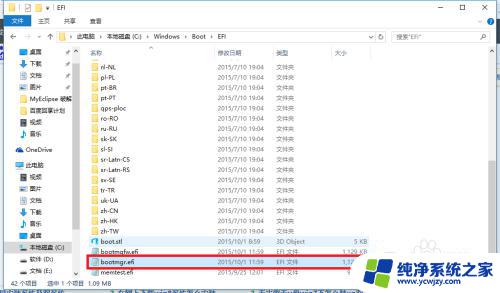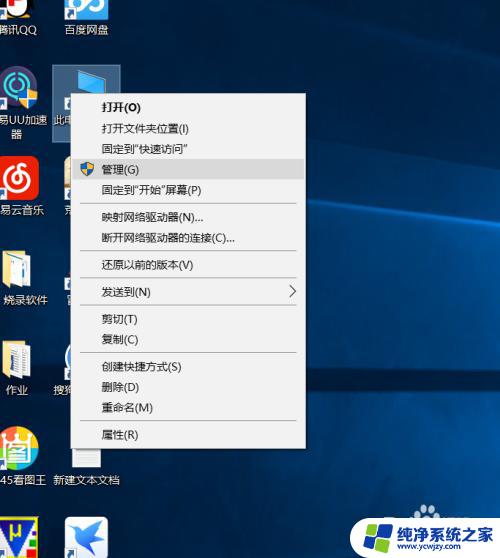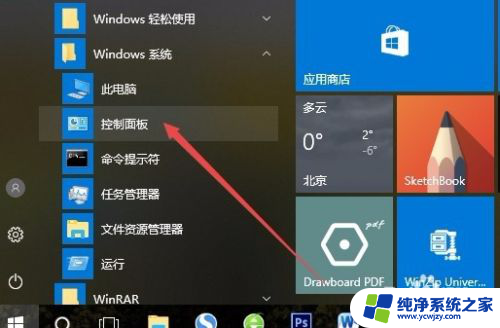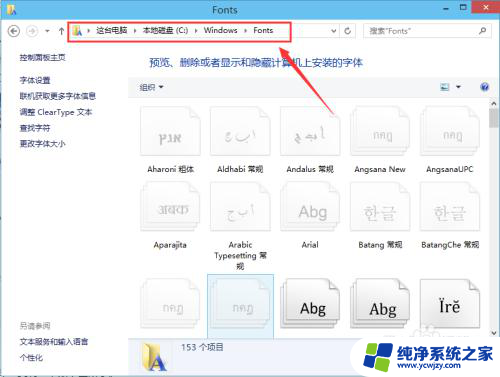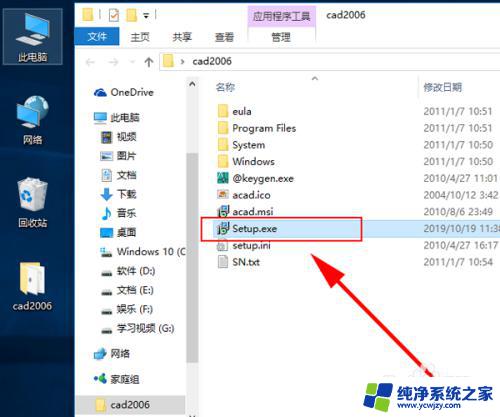vb在win10中怎么安装 Win10如何安装VB6.0步骤
vb在win10中怎么安装,在Windows 10系统中安装VB6.0是一项简单而重要的任务,VB6.0是一种广泛应用于开发Windows应用程序的编程语言,具有强大的功能和灵活性。对于一些初学者来说,安装这个开发环境可能会感到有些困惑。本文将提供一步步的指导,帮助您轻松地在Windows 10系统中安装VB6.0,并为您的开发之旅铺平道路。无论您是新手还是有经验的开发者,掌握VB6.0的安装过程都是必不可少的,因为它为您提供了许多开发Windows应用程序所需的工具和资源。接下来让我们一起来了解如何在Windows 10中安装VB6.0吧。
具体步骤:
1.首先下载好VB6.0并解压
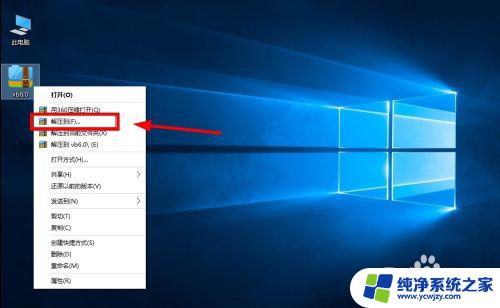
2.解压完成后,点击“SETUP”安装程序,在VB6.0中文企业版安装界面点击“下一步”
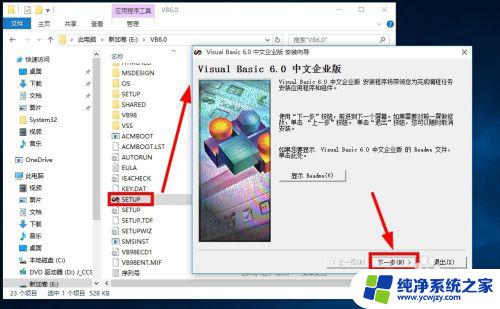
3.选择“接受协议”,并点击“下一步”
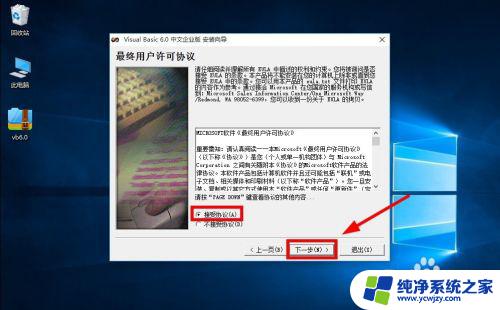
4.产品号和ID界面中:
输入ID号:111-1111111,姓名自由填写。然后点击“下一步”

5.选择好安装VB6.0后,点击“下一步”。自定义好安装位置,最好安装在除C盘外的其他盘中,点击“下一步”


6.正式进入安装程序,依次点击“继续——确定”;
然后根据需要选择好安装类型,自定义好安装位置;
选择好安装工具,点击“继续”
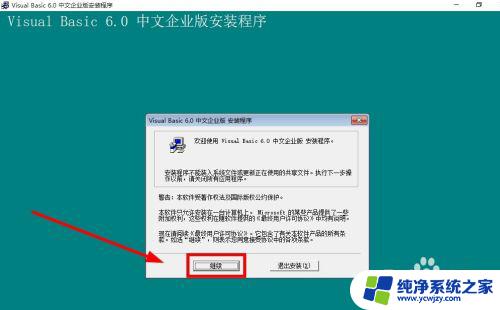
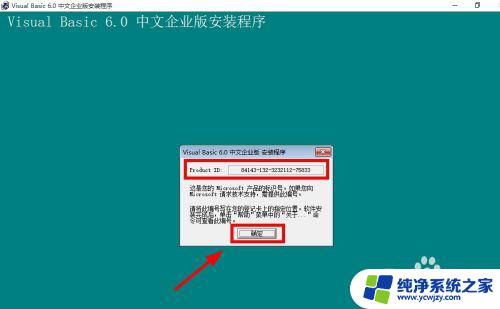
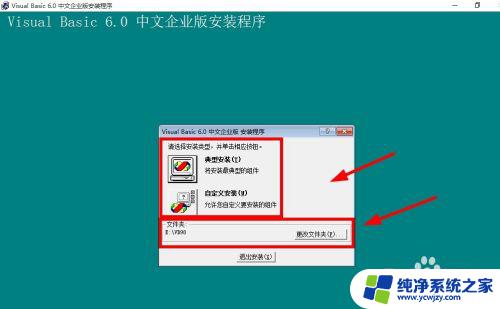
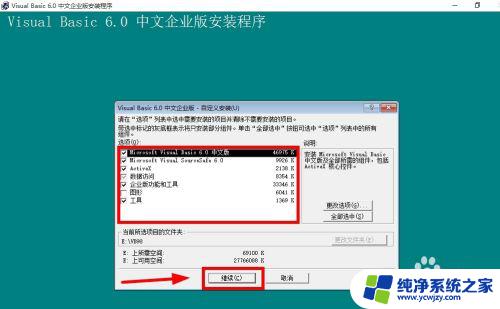
7.在弹出的窗口中点击“忽略”;
注意,此时安装到一半后。安装程序会无响应,按住键盘“Esc+Shift+Ctrl”键,弹出任务管理器,将无响应的VB6.0安装程序结束掉
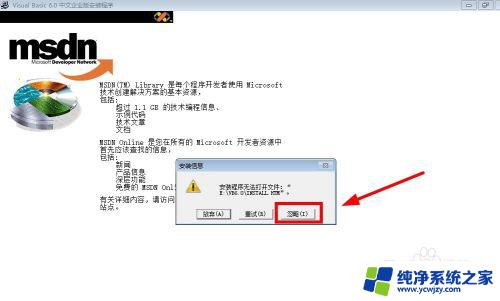
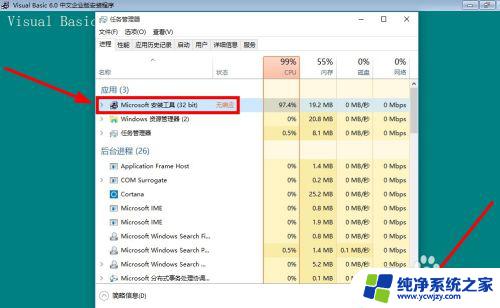
8.打开win 10开始菜单,点击“所有应用”,找到VB6.0程序,运行VB6.0,如下图所示
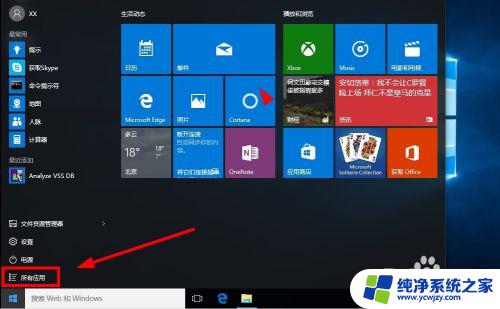
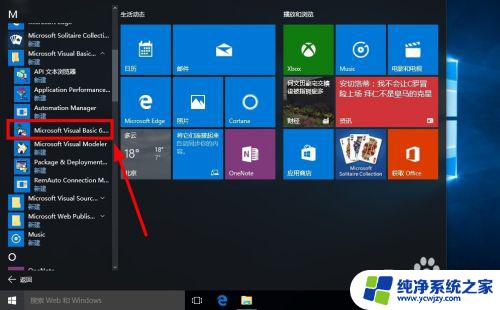
9.可以看到VB6.0程序能够成功运行,说明已经安装好了,并且可以使用
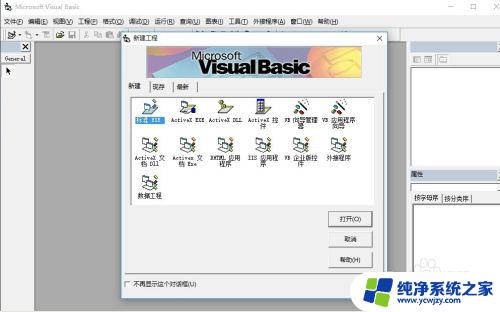
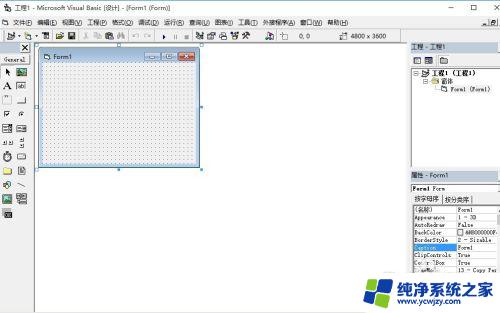 10
10
以上是在Windows 10中安装VB的全部内容,如果您还有任何疑问,请参考我提供的步骤进行操作,希望这些信息对您有所帮助。